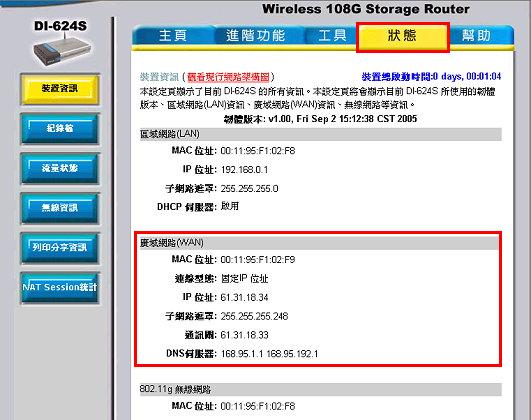by yi jung Lai
 說 明
說 明
使用者只有Windows 7 作業系統,無法參照隨機附得中文安裝手冊完成設定者。
以下安裝步驟包含三種連線方式:「PPPoE(帳號/密碼)」、「動態IP(DHCP)」和「固定IP」。
設定前請先與線路供應商確認您申請的連線類型和設定值以便後續進行設定。
 安 裝 步 驟
安 裝 步 驟
《步驟一》硬體接線方式
1. ADSL Modem (數據機) 的外線線路接到設備的 WAN 埠
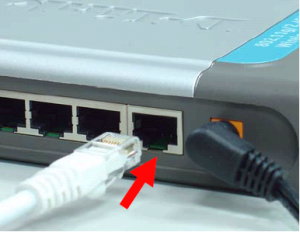
2. 電腦 的網路線接到 LAN 埠1~4 其中一個

《步驟二》檢查燈號
Power燈恆亮、Status 狀態燈每秒閃一次、WAN燈亮、有接電腦的LAN 燈有亮
若Status燈號沒亮表示機器硬體故障
若WAN或LAN燈沒亮,請檢查線路是否有接好,更換其他條網路線,檢查電腦網卡是否正常
《步驟三》將電腦設定成自動取得 IP位址
點選「控制台」→「網路和網際網路」→「網路和共用中心」→ 選左邊「變更介面卡設定」→ 點「區域連線」按右鍵選擇內容→ 勾選取消「Internet Protocol Version 6(TCP/IPv6)」並且選「Internet Protocol Version 4(TCP/IPv4)」按內容
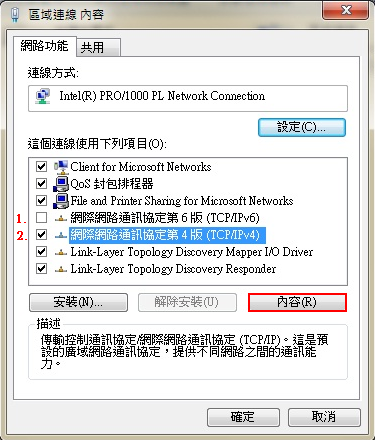
請勾選「自動取得IP 位址 」和「自動取得DNS伺服器位址」 ,並按下 「確定」按鈕.
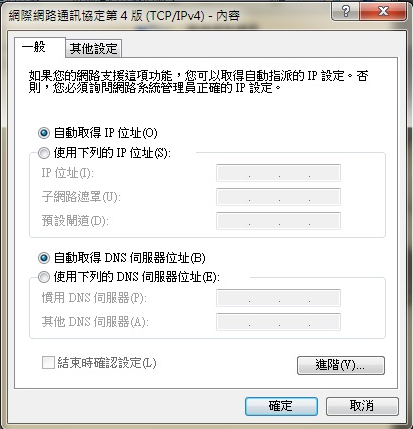
或設定指定IP位址和DNS伺服器位址
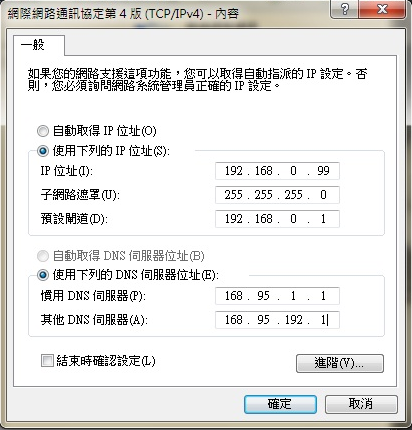
完成上列步驟設定後,回到區域連線 內容畫面,請直接按下  按鈕,完成所有設定.
按鈕,完成所有設定.
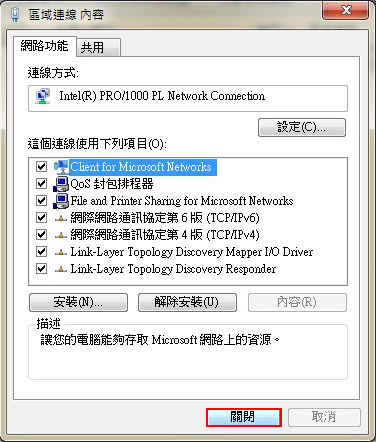
《步驟四》連線上網設定
打開IE瀏覽器,在網址列輸入192.168.0.1
※ 注意︰此網址不需上網!只是透過IE瀏覽器連到機器內部做設定!

預設 使用者名稱:admin 密碼:無
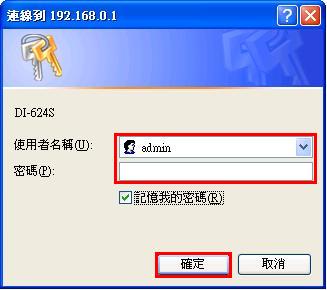
※ 備 註:設備預設登入無設定密碼,若已更改過或忘記密碼導致無法登入設備登入畫面。
請將設備回復至出廠預設值。
硬體 Reset 步驟:在通電的情況下,拿迴紋針,按下Reset孔持續約8~10秒鐘後放掉即可。
PPPoE 用戶 (提供用戶一組使用者名稱和密碼進行撥號連線才能連線上網者)
點選【HOME / 主頁】→【WAN / 廣域網路】→ 選取【PPPoE】
輸入PPPoE使用者名稱、PPPoE密碼、最大閒置時間改成「0」分鐘、連線模式勾選「永遠連線」,最後按下下方【執行 / 套用 / Apply】按鈕儲存設定值。 (下圖為範例)
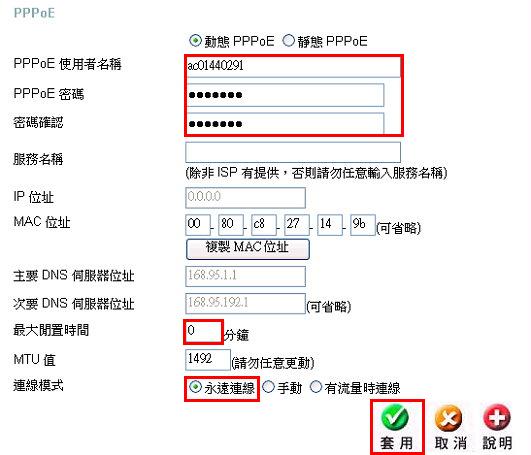
設備重新啟動中,按下【繼 續】,之後會自動回到主畫面

接著,點選【系統狀態 / STATUS】,檢查WAN端 / 廣域網路端是否抓到真實 IP,PPPoE顯示連線,設定便完成了
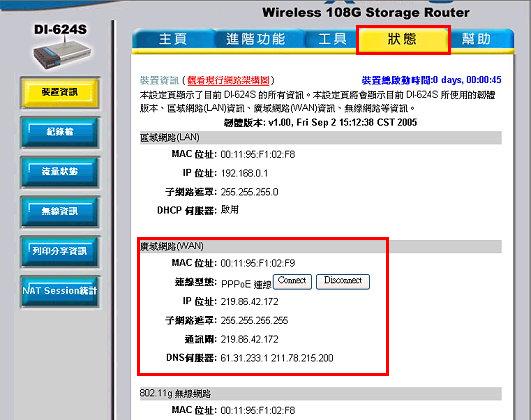


DHCP / 動態IP 用戶 (電腦直接接數據機上網時,無須做任何即可上網者)
點選【HOME / 主頁】→【WAN / 廣域網路】→ 選取【 動態取得IP位址 /動態IP位址 / DHCP 】
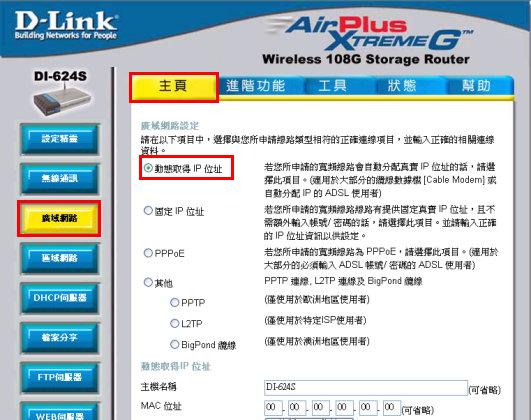
點選 【複製MAC位址】,按下【套 用】
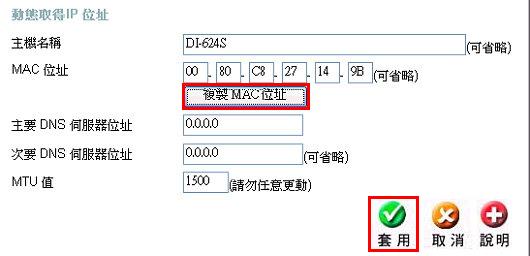
按下【確定】重新啟動路由器
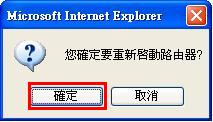
畫面跳到重新啟動設備中,按下【繼 續】, 設定完成後,會回到主頁

接著,到【系統狀態 / STATUS】,檢查廣域網路端是否抓到真實IP,設定完成
若是沒有抓到IP,按下「DHCP更新」,並且把Cable Modem電源重開再按「DHCP更新」
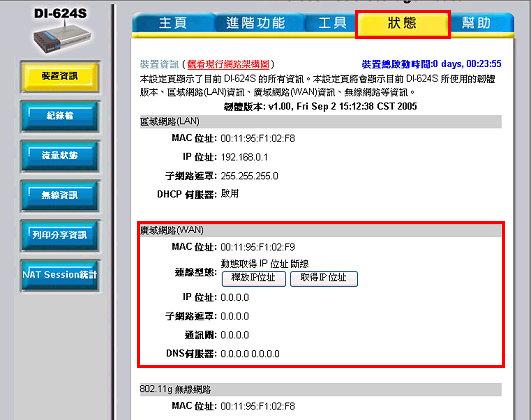


固定IP 用戶 (電腦直接接數據機上網時,TCP/IP內容中需設定IP位址者)
點選【HOME / 主頁】→【WAN / 廣域網路】→ 選取【固定IP位址】
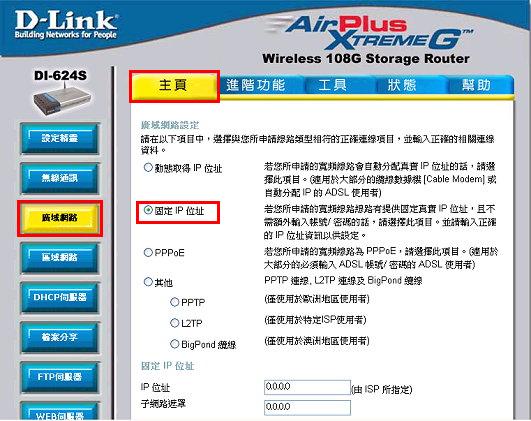
輸入ISP給您的固定IP位址、子網路遮罩、ISP通訊閘、DNS (至少一組),點選【套用 / 執行 / Apply】
不需點選複製 MAC 位址
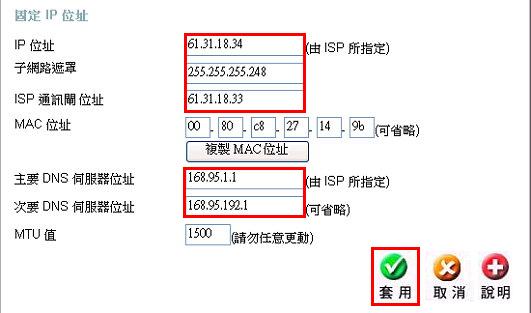
按下「確定」重新啟動路由器
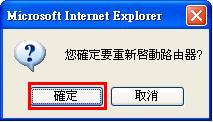
畫面跳到重新啟動設備中,按下「繼續」,會回到主頁

接著,到【系統狀態 / STATUS】,檢查廣域網路端是否出現剛才設定的固定IP,設定便完成了